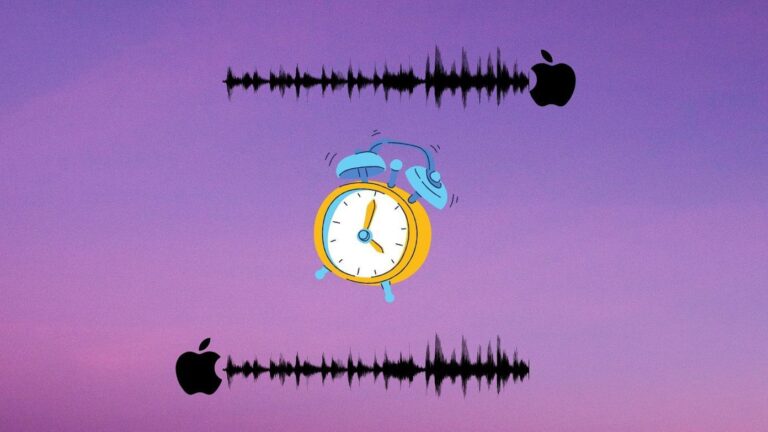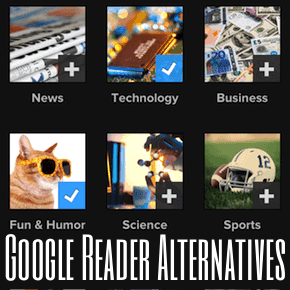8 лучших способов исправить проблему с обновлением изображения профиля iPhone
Изображение профиля вашего iPhone уверенно появляется всякий раз, когда вы открываете стандартные приложения, такие как «Настройки» или App Store. Это чисто косметический эффект, но он добавляет индивидуальности устройству. Это же изображение будет синхронизировано через iCloud и появится на остальных ваших устройствах Apple.

Программы для Windows, мобильные приложения, игры - ВСЁ БЕСПЛАТНО, в нашем закрытом телеграмм канале - Подписывайтесь:)
Но иногда изображение профиля iCloud может не обновляться или отображаться на вашем iPhone должным образом — вместо этого вы можете увидеть более старую фотографию, пустой значок или свои инициалы. Приведенные ниже советы по устранению неполадок должны помочь вам разобраться в этом.
1. Выберите идентификатор Apple.
Если изображение профиля вашего iPhone не обновляется или не отображается в собственных приложениях, таких как «Настройки», просто нажмите на то, что вы видите вместо этого. Например, в приложении «Настройки» это должно вызвать экран Apple ID и заставить устройство загрузить изображение вашего профиля с серверов Apple.
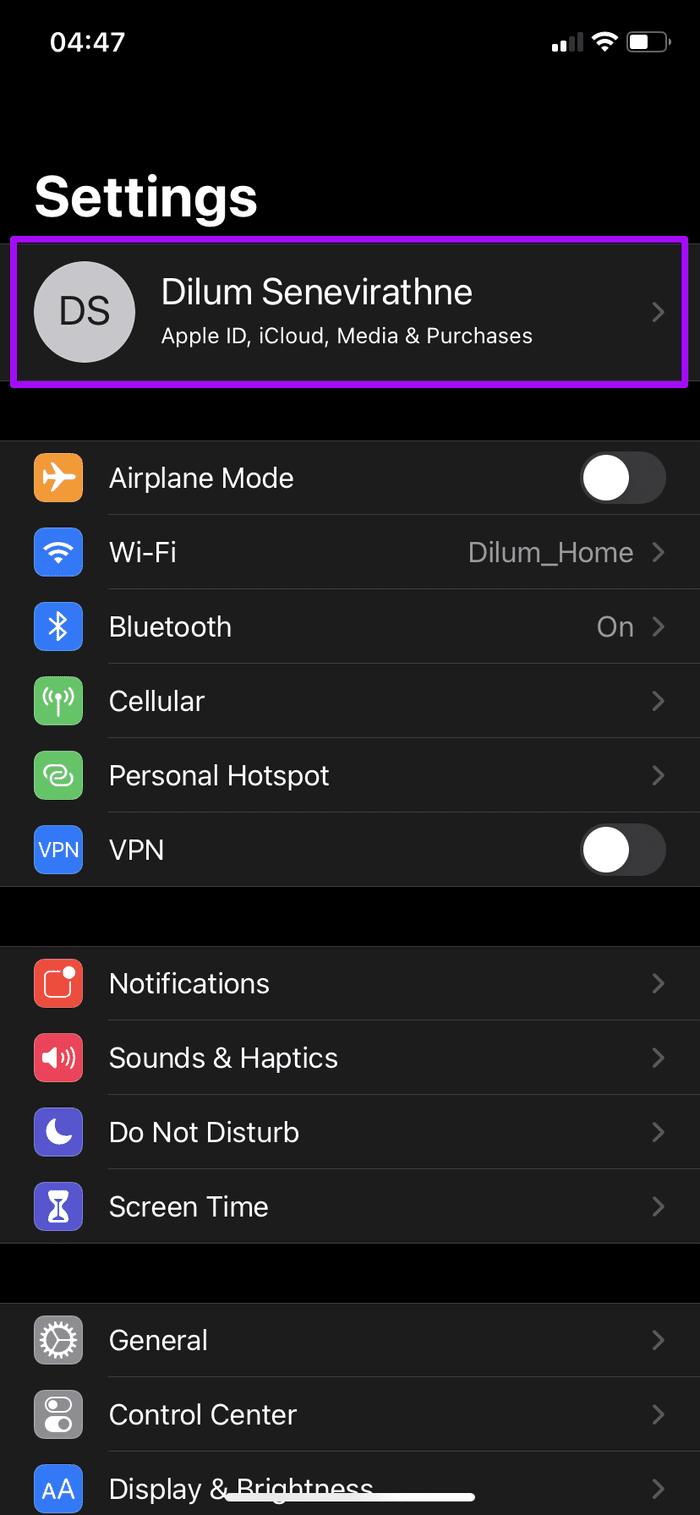

2. Приложение для принудительного выхода
Иногда приложения на вашем iPhone могут работать неправильно, если вы полностью не выйдете из них и не откроете их снова. Например, если изображение профиля не обновляется в приложении «Настройки», попробуйте принудительно перезапустить его. Для этого проведите пальцем вверх от нижней части экрана и на мгновение сделайте паузу, чтобы открыть переключатель приложений. Затем выберите соответствующую карточку приложения и проведите по ней вверх.
Затем перезапустите приложение с главного экрана iPhone. Если изображение вашего профиля не загружается сразу, попробуйте еще раз нажать на пустой значок или свое имя.
3. Подключитесь к Интернету
Приложения iOS регулярно обновляют изображение вашего профиля, и для этого требуется активное подключение к Интернету. Откройте Центр управления и убедитесь, что ваш iPhone настроен на использование Wi-Fi или сотовых данных.
Если все выглядит нормально, включение и отключение режима полета или перезагрузка маршрутизатора могут помочь устранить незначительные проблемы с подключением. Если проблема возникает именно при использовании сотовых данных, перейдите в «Настройки» > «Сотовая связь». Затем вы должны проверить, есть ли какие-либо ограничения для приложений.
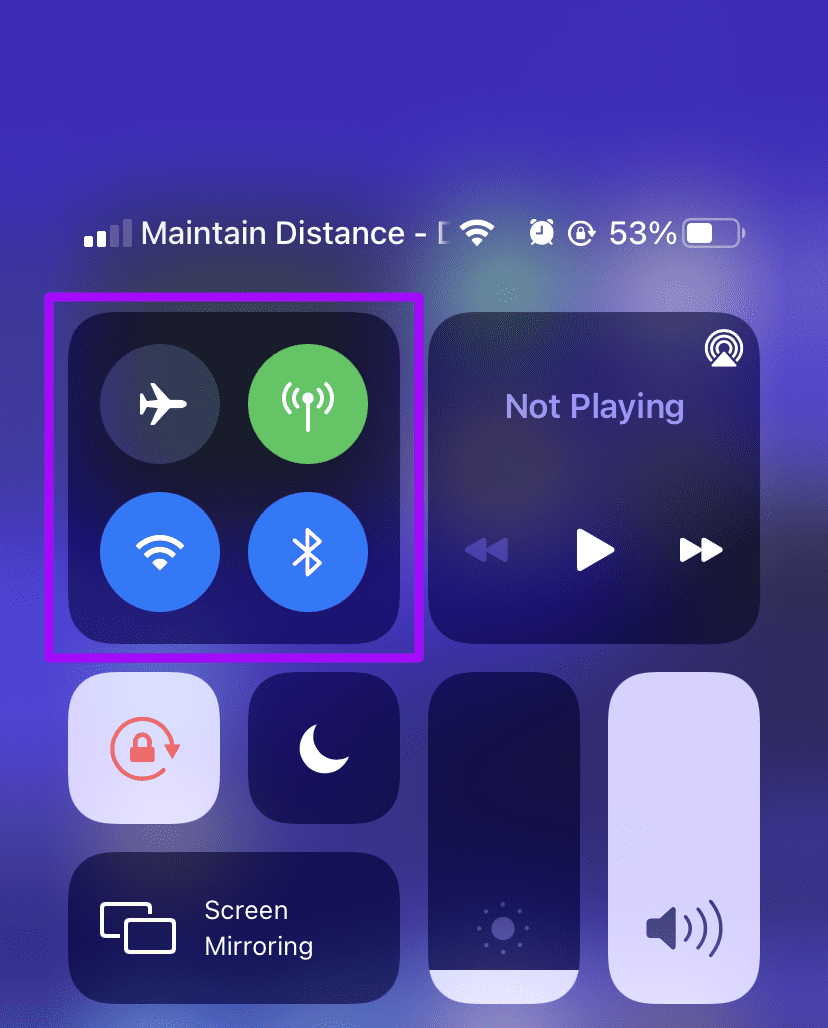
4. Перезагрузите iPhone
Если изображение вашего профиля по-прежнему не загружается, пришло время перезагрузить iPhone. В большинстве случаев это должно помочь избавиться от любых аномалий, которые мешают нормальному отображению приложений iOS.

Перезагрузите iPhone с идентификатором лица
Быстро нажмите и отпустите кнопку увеличения громкости, а затем кнопку уменьшения громкости. Следуйте, удерживая боковую кнопку. В появившемся приглашении Slide to Power Off проведите пальцем вправо, чтобы выключить iPhone. Затем снова нажмите и удерживайте боковую кнопку, чтобы снова загрузить его.
Перезагрузите iPhone с Touch ID
Удерживая боковую или верхнюю кнопку, проведите пальцем вправо при появлении запроса. Как только ваш iPhone полностью выключится, снова нажмите и удерживайте боковую кнопку, чтобы перезагрузить устройство.
5. Проверьте состояние системы Apple
В редких случаях сбой службы Apple может помешать вашему iPhone обновить или загрузить изображение вашего профиля. Для подтверждения посетите Статус системы Apple и проверьте разделы «Apple ID» и «Учетная запись iCloud и вход». Если вы видите проблему в списке, подождите, пока Apple не решит ее.
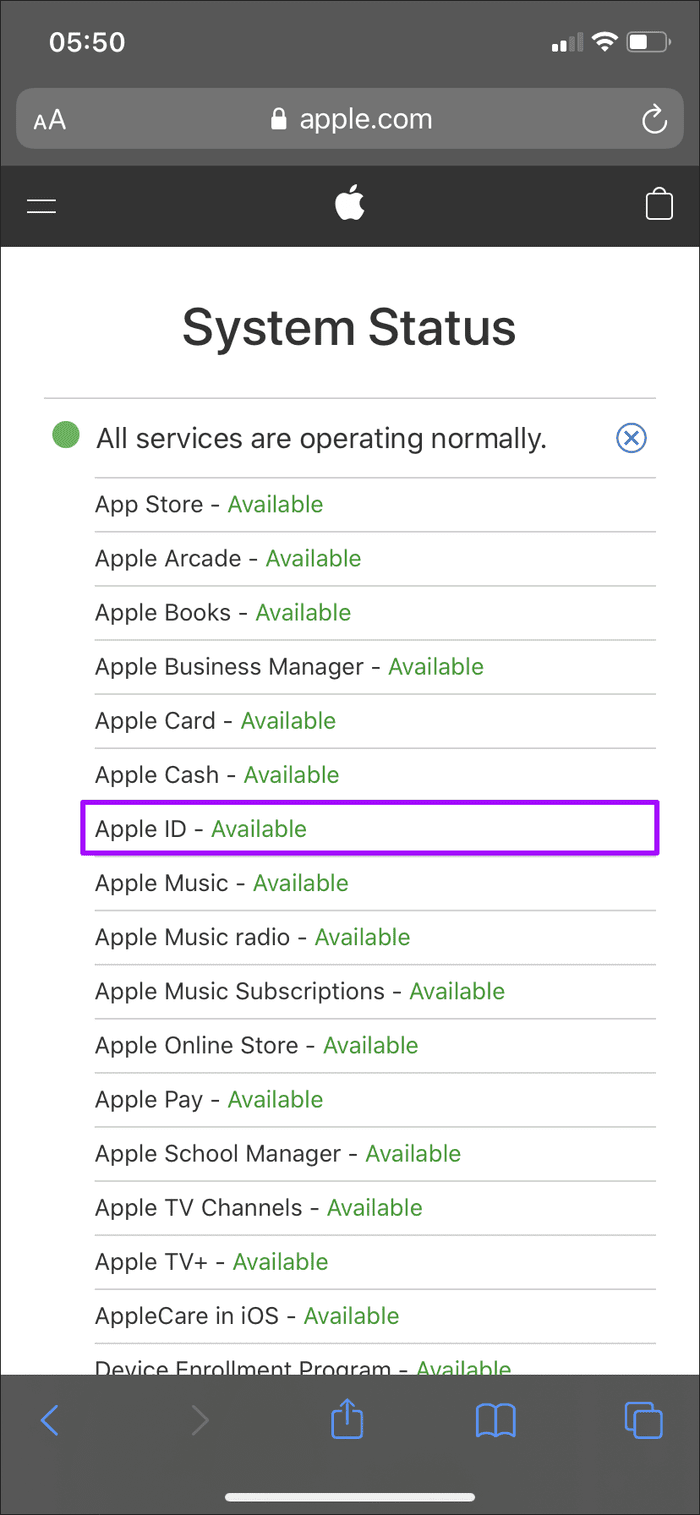

6. Обновите iPhone
Вы отключили автоматическое обновление системного программного обеспечения на своем iPhone? Последние обновления обычно содержат множество исправлений ошибок, поэтому, если вы не установите их вручную, вы обязательно столкнетесь со всевозможными проблемами.
Зайдите в приложение «Настройки», нажмите «Основные» и нажмите «Обновление программного обеспечения». Если вы видите обновление в списке, нажмите «Загрузить и установить», чтобы применить его.
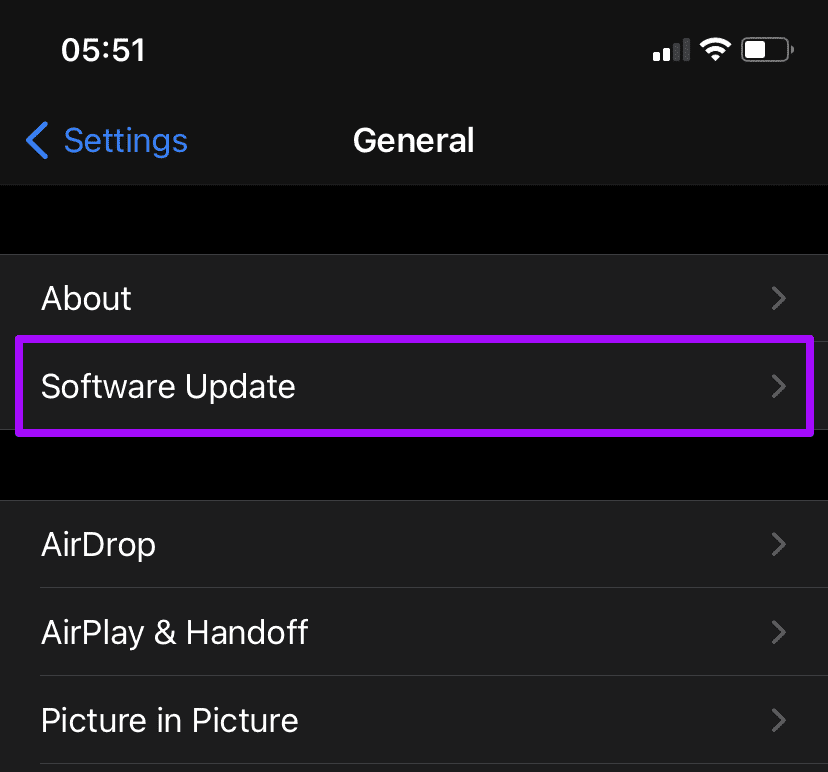
7. Повторно добавить фото
Если ваш iPhone по-прежнему не может обновить или загрузить изображение вашего профиля, попробуйте загрузить его повторно. Начните с перехода на экран Apple ID в приложении «Настройки». Затем коснитесь портретной области в верхней части экрана и выберите «Выбрать фото», чтобы выбрать фотографию из библиотеки фотографий. Или выберите «Обзор», чтобы добавить его из приложения «Файлы».
Вы также можете повторно загрузить свою фотографию через Mac, выбрав «Системные настройки»> «Apple ID». Если вы используете ПК, вместо этого вы можете использовать страницу настроек учетной записи на сайте iCloud.com, чтобы изменить свой портрет.
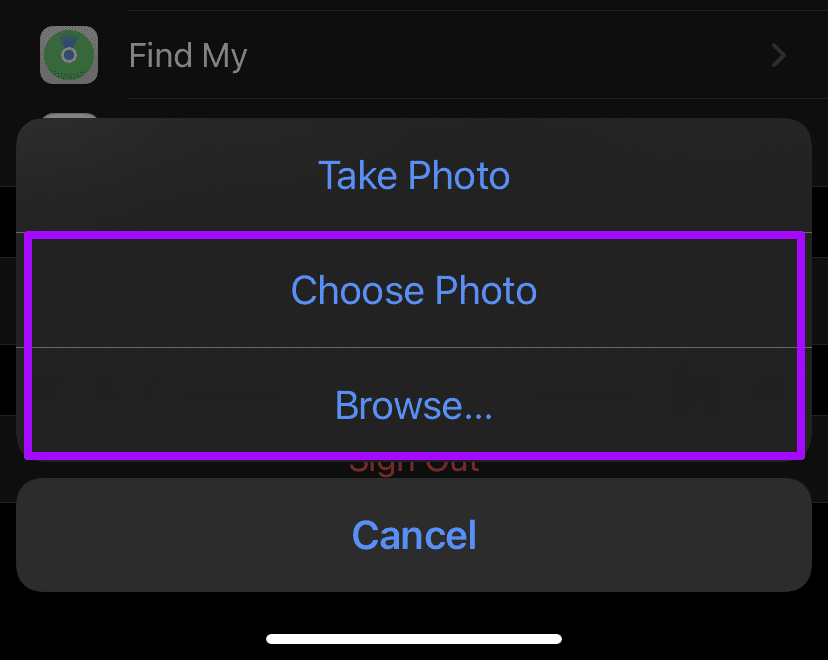
8. Сбросить настройки сети
Все еще не повезло? Попробуйте сбросить настройки сети на вашем iPhone. Это может помочь исправить проблемы с подключением, вызванные неправильно настроенными сетевыми настройками.
Предупреждение: вы не потеряете никаких данных, но процедура сброса приведет к удалению ваших подключений к Wi-Fi и паролей. Если вы не полагаетесь только на данные сотовой связи, после этого вам необходимо повторно подключиться к любой сети Wi-Fi вручную.
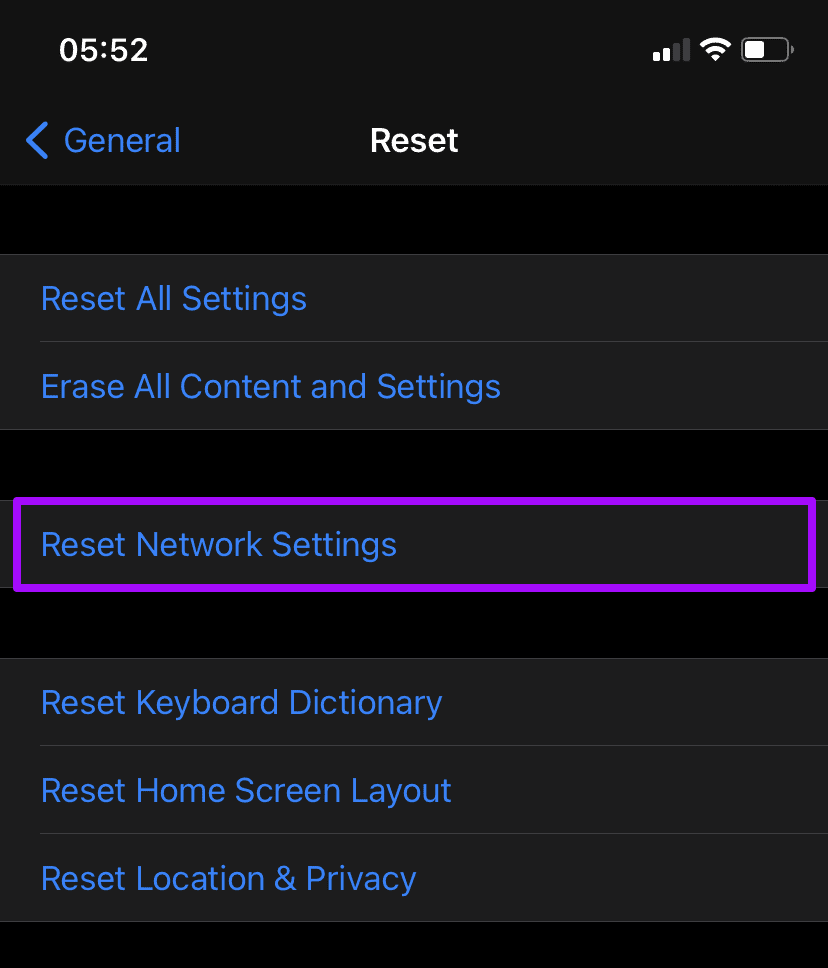
Перейдите в «Настройки» > «Основные» > «Сброс» и нажмите «Сбросить настройки сети», чтобы выполнить сброс сети. Затем снова подключитесь к Интернету и проверьте, загружает ли ваш iPhone фотографию вашего профиля без проблем.
Верни это
Надеюсь, ваш iPhone теперь без проблем обновляет изображение вашего профиля. Если вы все еще сталкиваетесь с проблемами, лучший способ справиться с этим — регулярно обновлять свой iPhone.
Далее: не можете выйти из своего iPhone и iPad? Проверьте ссылку на следующую статью для руководства, которое поможет вам решить эту проблему.
Программы для Windows, мобильные приложения, игры - ВСЁ БЕСПЛАТНО, в нашем закрытом телеграмм канале - Подписывайтесь:)